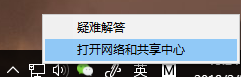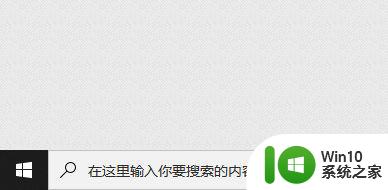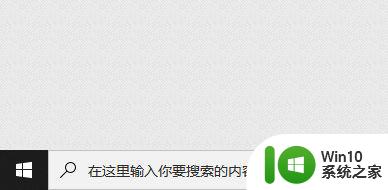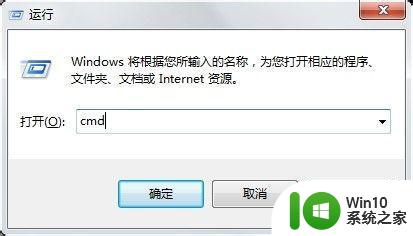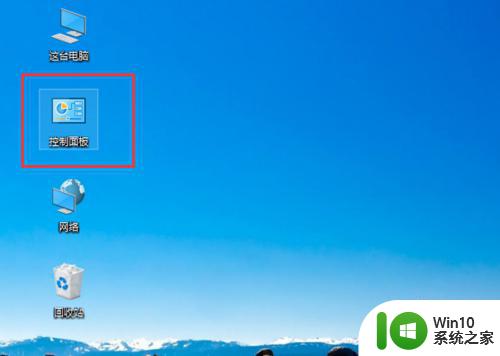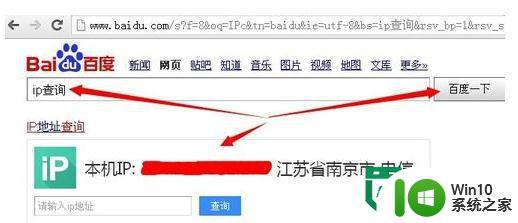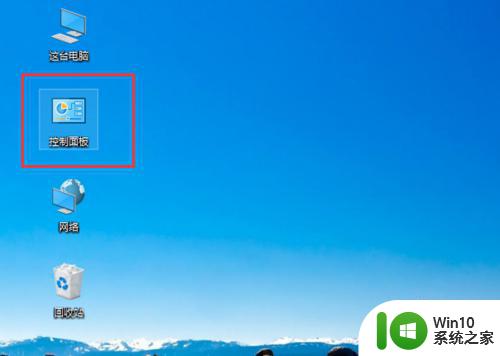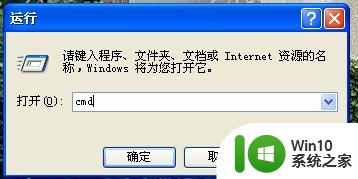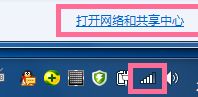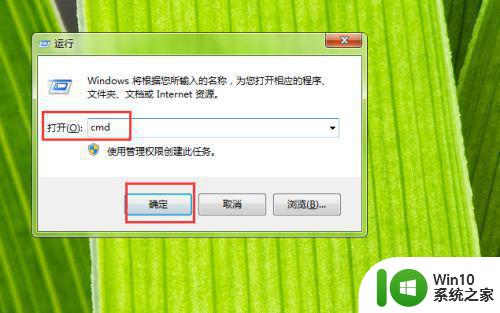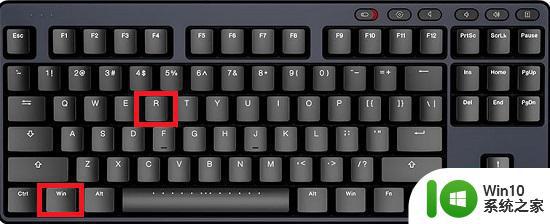windows怎么查看本机mac地址 windows查看本机mac地址的方法
更新时间:2023-05-29 12:49:53作者:jzjob
我们平时在使用Windows系统时,有时候需要查看本机的MAC地址,比如在网络配置或者无线网络连接时。但是,有些新用户可能不知道如何查看本机的MAC地址。下面,小编就来为大家详细介绍windows应该怎么查看本机mac地址。只要按照以下方法操作,就能帮助大家顺利查看。
具体方法:
1.使用键盘,同时按住Windows键 + R键,会弹出一个输入框,在输入框里输入cmd,然后点确定进入Windows黑窗口界面。如下图
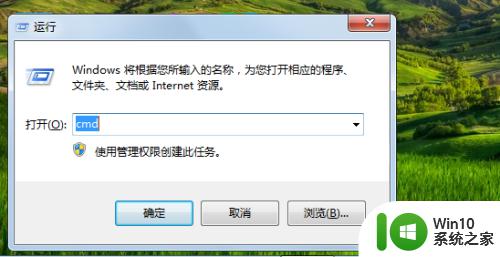
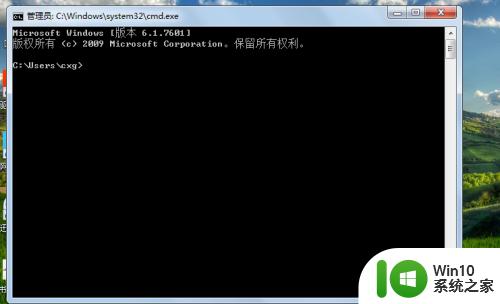
2.在黑窗口页面输入ipconfig /all

3.然后按下回车键,就会出现很多关于这台电脑的配置信息。找到里面“以太网适配器 本地连接 :”下面的物理地址就是要找的Mac地址
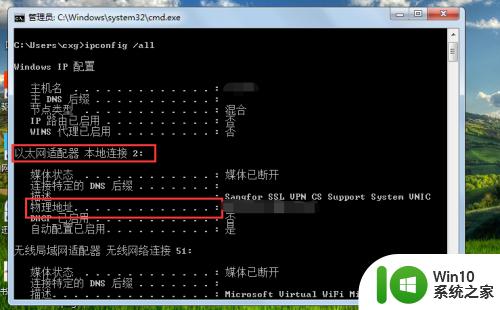
以上就是windows怎么查看本机mac地址的全部内容,如果有遇到这种情况,那么你就可以根据小编的操作来进行解决,非常的简单快速,一步到位。